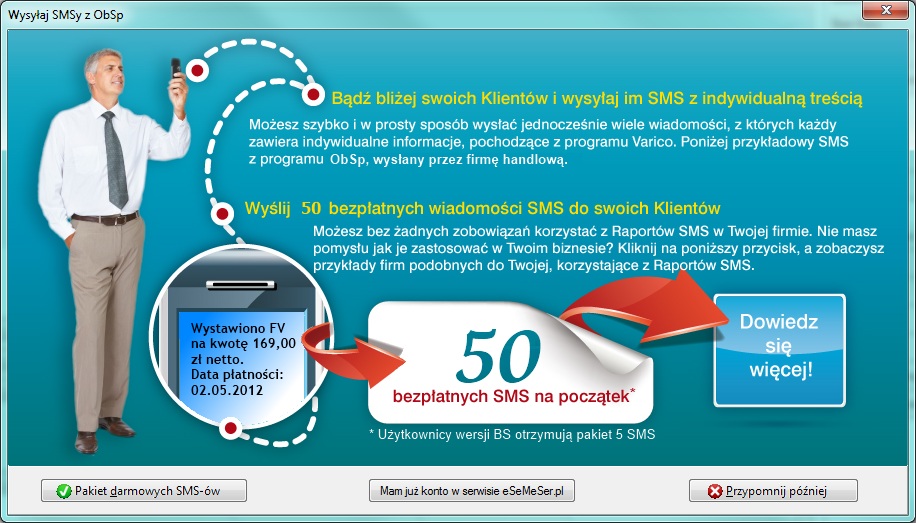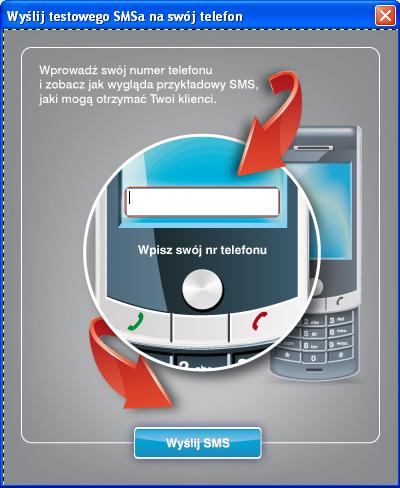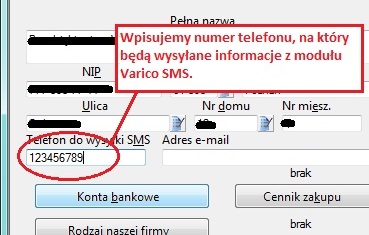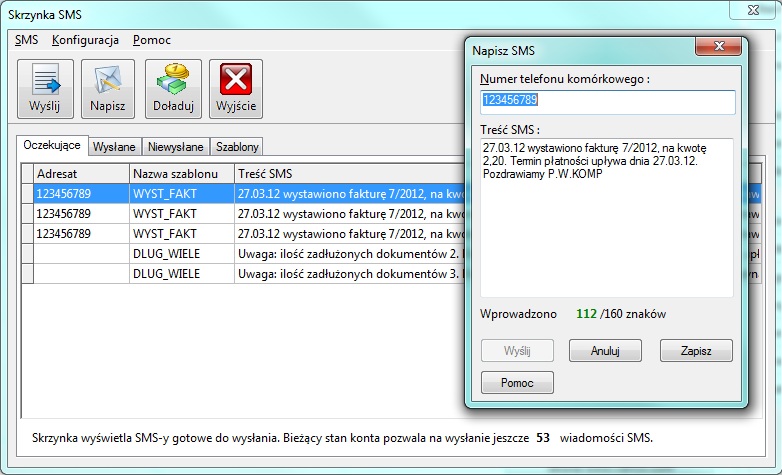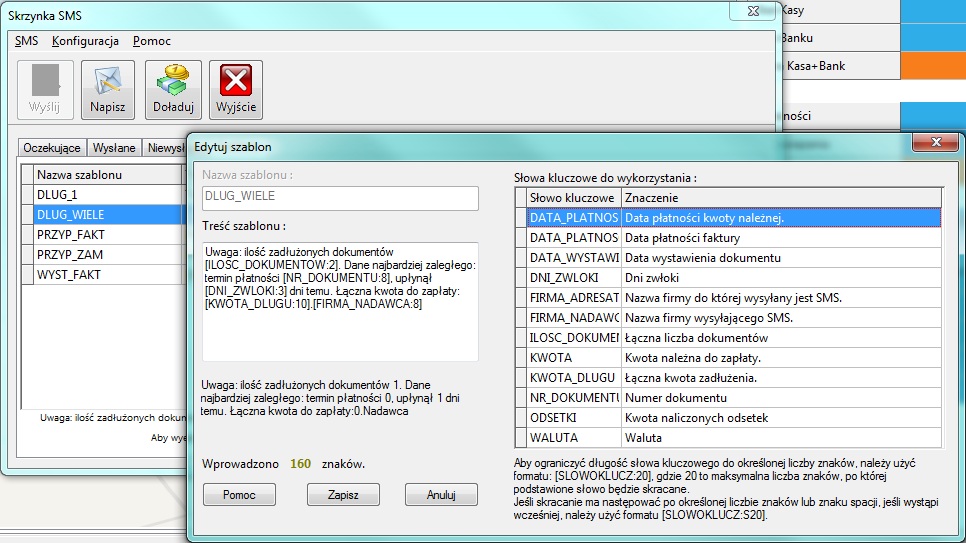Przy pierwszym uruchomieniu modułu SMS zostaną Państwo powitani komunikatem:
Jeżeli uaktywniamy moduł SMS po raz pierwszy wybieramy opcję Pakiet darmowych SMS-ów.
Gdy to uczynimy, ukaże się nam okno Wyślij testowego SMSa na swój telefon. Wpisujemy swój nr telefonu i sprawdzamy, czy SMS dotarł. Jeżeli tak moduł SMS jest gotowy do użycia. W przeciwnym przypadku sprawdzamy, czy mamy połączenie z internetem oraz czy serwis esemeser.pl jest dostępny.
Natomiast jeżeli korzystaliśmy wcześniej z modułu SMS wybieramy opcję Mam już konto w serwisie eSeMeSer.pl. Po wybraniu tej opcji wyświetli nam się okno dialogowe, w które należy wpisać swoje dane logowania.
Wprowadzenie numeru telefonu do danych firmy
Musimy wpisać numer telefonu komórkowego firmy do której będą wysyłane SMS w oknie Modyfikacja klientów.
Wysyłanie SMSów o dowolnej treści
Aby wysłać do firmy SMSa o dowolnej treści z menu Firmy wybieramy opcję Odbiorcy, zaznaczamy na liście firmę do której chcemy wysłać SMSa i z menu SMS wybieramy opcję Wyślij SMS. Wpisujemy treść SMSa i klikamy na przycisk Wyślij.
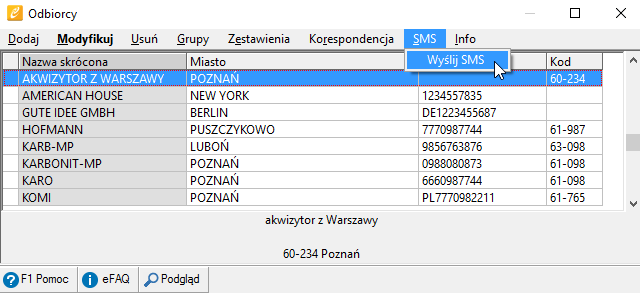
Wysyłanie SMSów z informacjami z ObSp
Moduł zawiera przykładowe szablony jak i możliwość definiowania dowolnej treści wiadomości SMS. Aby zaoszczędzić czas umożliwiliśmy również wysyłkę wiadomości SMS o tej samej treści do kilku użytkowników naraz.
Możemy wysłać do firmy informacje o:
- długu,
- wystawionej fakturze,
- upływającym terminie płatności.
Wysyłanie informacji o wysokości długu odbywa się z okna dialogowego Dłużnicy (Firmy > Dłużnicy). Z menu SMS wybieramy opcję Wyślij SMS o długu teraz (aby wysłać SMS natychmiast) lub Wyślij SMS o długu później (aby zapisać SMS w kolejce oczekujących do wysłania).
Informacje SMS o wystawionej fakturze wysyłamy w analogiczny sposób z okna dialogowego Zestawienie sprzedaży (Dokumenty > Sprzedaży).
Natomiast informacje o upływającym terminie płatności wysyłamy z okna dialogowego Zestawienie płatności sprzedaży (Dokumenty > Płatności > Sprzedaży).
Standardowym nadawcą wiadomości jest księgowość. Aby jeszcze bardziej spersonalizować i przybliżyć Państwu kontakt z klientem, za dodatkową opłatą dajemy możliwość indywidualnego sprecyzowania nadawcy. W takim przypadku nadawcą może być Państwa firma.
Zarządzanie kontem i podgląd SMSów
Oczekujące i wysłane SMSy możemy podejrzeć w oknie Skrzynka SMS, które otworzy się po kliknięciu na ikonę Varico SMS.
W oknie tym możemy wysłać oczekujące SMSy (opcja Wyślij), wysłać SMSa o dowolnej treści na dowolny numer (opcja Napisz), zarządzać swoim kontem w serwisie esemeser.pl (opcja Doładuj). Licznik u dołu okna informuje ile znaków wprowadziliśmy do treści SMSa. W przypadku przekroczenia 160 znaków użytkownik informowany jest o tym zmianą koloru licznika na czerwony.
W oknie Skrzynka SMS dostępne są także 4 karty:
- Oczekujące – znajdują się tu SMSy oczekujące na wysłanie,
- Wysłane – znajdują się tu SMSy wysłane,
- Niewysłane – znadują się tu SMSy niewysłane,
- Szablony – znajdują się tu szablony SMSów używane do wysyłania automatycznych informacji o VAT, PIT-5 i PIT-4.
Szablony SMSów możemy edytować poprzez 2-krotne kliknięcie na wybranym szablonie.
Słowa kluczowe wybrane w oknie Edytuj szablon zostaną automatycznie uzupełnione danymi pobranymi bezpośrednio z bazy danych ObSp.